No Outlook.com , você pode criar notas para suas tarefas diárias usando Notas adesivas . As notas adesivas são úteis em várias coisas, como criar listas de tarefas, planejar projetos, etc. Você também pode adicionar tarefas importantes às notas adesivas para concluí-las a tempo.
Neste artigo, iremos mostram como criar, editar, excluir e formatar notas adesivas no Outlook.com. Explicaremos o processo para:
criar, editar e excluir notas adesivas no Outlook na webFormatar notas adesivas no Outlook na web.
Vamos ver como fazer isso.
Como para criar, editar e excluir notas adesivas em Outlook.com
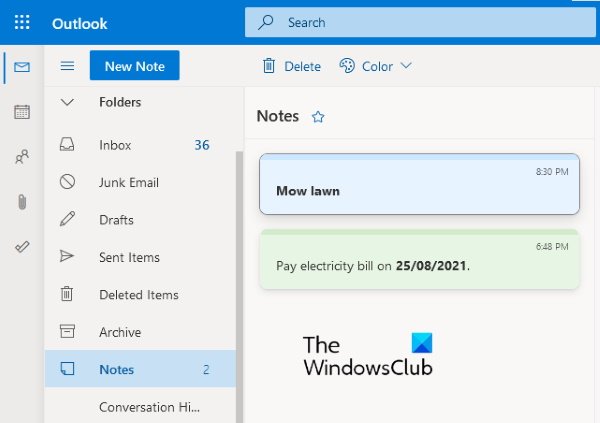
As instruções listadas abaixo o ajudarão a criar, editar e excluir notas adesivas no Outlook na Web.
Visite Outlook.com e faça login em sua conta. Role para baixo no painel esquerdo e clique em Notas . Agora, clique no botão Nova Nota no lado superior esquerdo para crie um novo Sticky Note. Da mesma forma, você pode criar vários Sticky Notes em sua conta do Outlook. Você pode editar qualquer Sticky Note selecionando-o na lista disponível na pasta de notas. Todas as alterações feitas durante a edição de uma nota serão salvas automaticamente. Para excluir uma nota adesiva, primeiro selecione-a na pasta Notas e clique no botão Excluir .
Você também pode mude a cor das notas adesivas. Para fazer isso, selecione a nota cuja cor deseja alterar, clique no menu suspenso Cor e selecione a cor de sua escolha.
Como fazer formato Sticky Notes em Outlook.com
Para formatar uma nota adesiva no Outlook.com:
Primeiro, você deve selecioná-lo. Ao selecionar uma nota, um painel de edição será aberto no lado direito, onde você encontrará várias opções de formatação. Você pode fazer um texto em Negrito, Itálico e Sublinhado. Além disso, marcador opções de pontos, tachado e adicionar imagem também estão disponíveis. Você também pode adicionar uma descrição às imagens. Para isso, clique em uma imagem e depois no botão Editar descrição .
Esta descrição será exibida quando você passar o mouse sobre a imagem.
Como faço para encontrar notas adesivas no Outlook?
Assim como o Outlook na Web, o recurso Sticky Notes também está disponível no Aplicativo de desktop Outlook. As etapas a seguir o ajudarão a encontrar, criar e editar as notas adesivas existentes no aplicativo de área de trabalho do Outlook. As instruções podem variar um pouco para diferentes versões do Microsoft Outlook.
Abra o Microsoft Outlook.Clique nos três pontos horizontais no lado esquerdo inferior. Selecione Observações . Isso abrirá a seção Sticky Notes no Outlook.
Aqui, você pode criar novas notas e editar e excluir as existentes. O Outlook também mostrará as notas que você criou no Outlook.com. O inverso também é verdadeiro, ou seja, as notas que você cria no Outlook estarão disponíveis no Outlook na Web. Isso ocorre porque esses dois aplicativos são sincronizados um com o outro por padrão.
Por que minhas notas adesivas não funcionam?
Há muitos motivos pelos quais suas notas adesivas não funcionam. Um desses motivos é a corrupção do cache do Sticky Notes. Se isso acontecer, você poderá experimentar sintomas diferentes, como problemas de travamento ou congelamento com Sticky Notes.
É isso.
Postagens relacionadas :
Como colocar Sticky Note ou Notepad no DesktopFix Sticky Notes travado na tela Carregando Sticky Notes.
